Odprite Microsoft Outlook in kliknite na Koledar.
|
|||||
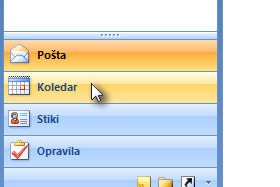 |
|||||
|
|||||
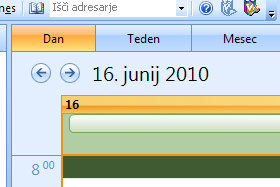
Prikaže se vam koledar, kjer lahko preklapljate med dnevi, tedni in meseci.
Vendar to v tej lekciji nima nobenega pomena, zato nadaljujmo. |
|||||
|
|||||
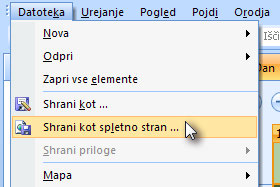
Kliknite sedaj na Datoteka in izberite Shrani kot spletno stran ...
|
|||||
|
|||||

V novem oknu določite Datum začetka ...
Jaz sem izbral 1.6.2010 ... |
|||||
|
|
|
|||||
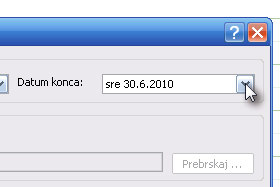
... in nato še datum konca.
Jaz bom tokrat izdelal spletni koledar le za mesec junij. |
|||||
|
|||||

Nato napišite še naslov koledarja.
Jaz sem napisal kar Mesec junij. |
|||||
|
|||||
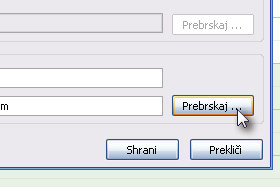
Potem pa pri polju Ime datoteke kliknite na Prebrskaj ... in v oknu z raziskovalcem označite neko prazno mapo in nato še poimenujte datoteko.
V tej mapi bo Outlook ustvari veliko datotek, zato je bolje, da je prazna, saj bo prišlo drugače do zmede. Kliknite na gumb V redu. |
|||||
|
|||||
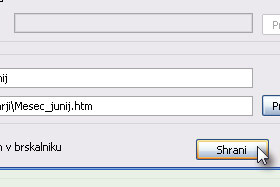
Sedaj pa kliknite še na gumb Shrani.
|
|||||
|
|||||

Če se vam pojavi varnostno okno, kliknite na gumb Da.
Mogoče se vam pojavi še eno okno, kjer kliknite na gumb Shrani in nato v oknu z brskalnikom potrdite na omogočanje ActiveX skripte. |
|||||
|
|||||
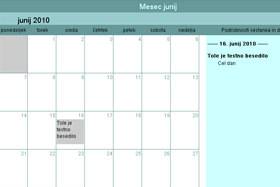
Sedaj si lahko koledar ogledate v spletnem brskalniku.
V mapi, kjer ste shranili veliko datotek, lahko vse skupaj arhivirate (zip, rar...) in pošljete sodelavcem ali prijateljem ... |
|||||


